작가:
Robert Simon
창조 날짜:
22 6 월 2021
업데이트 날짜:
22 6 월 2024

콘텐츠
이 위키 하우에서는 Facebook에서 유명 인사, 비즈니스 또는 기타 공개 페이지를 차단하는 방법을 알려줍니다. 페이지를 차단하면 페이지 관리자가 사용자에게 태그를 지정하거나 메시지를 보낼 수 없습니다. Facebook의 모바일 버전과 데스크톱 버전 모두에서 페이지를 차단할 수 있습니다. 프로세스는 약간 다르지만 Facebook에서 다른 사용자를 차단할 수도 있습니다.
단계로
방법 1/2 : 모바일 장치에서
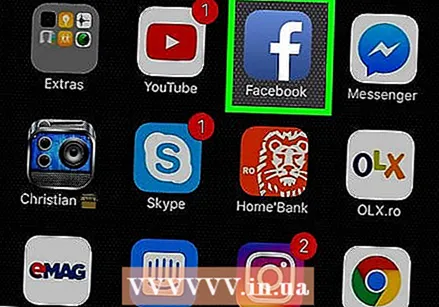 Facebook을 엽니 다. Facebook 앱을 탭합니다. 아이콘은 파란색 바탕에 흰색 "f"모양입니다. 이미 Facebook에 로그인 한 경우 뉴스 피드가 표시됩니다.
Facebook을 엽니 다. Facebook 앱을 탭합니다. 아이콘은 파란색 바탕에 흰색 "f"모양입니다. 이미 Facebook에 로그인 한 경우 뉴스 피드가 표시됩니다. - Facebook에 아직 로그인하지 않은 경우 계속하려면 이메일 주소 (또는 전화 번호)와 비밀번호를 입력하십시오.
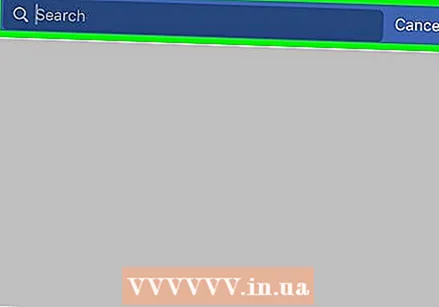 차단하려는 페이지로 이동합니다. 화면 상단의 검색 창에서 페이지 이름을 탭하고 드롭 다운 메뉴에서 이름을 탭한 다음 차단하려는 페이지를 탭합니다.
차단하려는 페이지로 이동합니다. 화면 상단의 검색 창에서 페이지 이름을 탭하고 드롭 다운 메뉴에서 이름을 탭한 다음 차단하려는 페이지를 탭합니다. - 뉴스 피드에서 페이지 이름을 찾아서 탭할 수도 있습니다.
 탭 ⋯ (iPhone) 또는 ⋮ (기계적 인조 인간). 이는 화면의 오른쪽 상단에서 찾을 수 있습니다. 드롭 다운 메뉴가 나타납니다.
탭 ⋯ (iPhone) 또는 ⋮ (기계적 인조 인간). 이는 화면의 오른쪽 상단에서 찾을 수 있습니다. 드롭 다운 메뉴가 나타납니다. 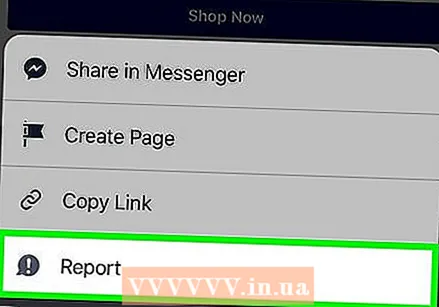 탭 보고서. 이 옵션은 드롭 다운 메뉴 하단에 있습니다.
탭 보고서. 이 옵션은 드롭 다운 메뉴 하단에 있습니다.  탭 나는 그것을 좋아하지 않는다. 이 옵션은 보고서 창 상단에서 찾을 수 있습니다. 이제 다른 솔루션이있는 페이지가 표시됩니다.
탭 나는 그것을 좋아하지 않는다. 이 옵션은 보고서 창 상단에서 찾을 수 있습니다. 이제 다른 솔루션이있는 페이지가 표시됩니다. 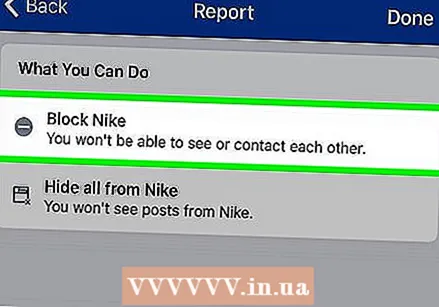 탭 블록 [페이지 이름]. 이것은 솔루션 페이지에서 맨 위에있는 옵션이어야합니다.
탭 블록 [페이지 이름]. 이것은 솔루션 페이지에서 맨 위에있는 옵션이어야합니다. 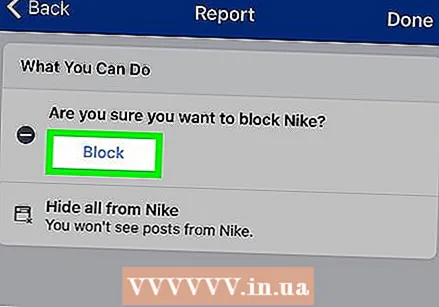 탭 차단하려면 물었을 때. 옵션 아래에 표시됩니다. 블록 [페이지 이름]. 에 의해 차단하려면 페이지를 탭하면 차단되고 관리자가 귀하에게 연락하거나 통신 할 수 없으며 귀하는 페이지를 사용할 수 없습니다.
탭 차단하려면 물었을 때. 옵션 아래에 표시됩니다. 블록 [페이지 이름]. 에 의해 차단하려면 페이지를 탭하면 차단되고 관리자가 귀하에게 연락하거나 통신 할 수 없으며 귀하는 페이지를 사용할 수 없습니다.
2 가지 방법 중 2 : 데스크톱에서
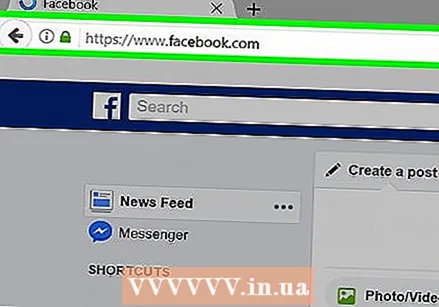 Facebook을 엽니 다. 이동 https://www.facebook.com/ 선택한 브라우저로. 이미 Facebook에 로그인 한 경우 뉴스 피드가 표시됩니다.
Facebook을 엽니 다. 이동 https://www.facebook.com/ 선택한 브라우저로. 이미 Facebook에 로그인 한 경우 뉴스 피드가 표시됩니다. - Facebook에 아직 로그인하지 않은 경우 페이지 오른쪽 상단에있는 상자에 이메일 주소 (또는 전화 번호)와 비밀번호를 입력하여 계속하십시오.
 차단하려는 페이지로 이동합니다. 화면 상단의 검색 창에서 페이지 이름을 탭하고 드롭 다운 메뉴에서 이름을 클릭 한 다음 차단하려는 페이지를 클릭합니다.
차단하려는 페이지로 이동합니다. 화면 상단의 검색 창에서 페이지 이름을 탭하고 드롭 다운 메뉴에서 이름을 클릭 한 다음 차단하려는 페이지를 클릭합니다. - 뉴스 피드에서 페이지 이름을 찾아 클릭 할 수도 있습니다.
 클릭 ⋯. 페이지 상단의 표지 사진 바로 아래에 있습니다. 이제 드롭 다운 메뉴가 나타납니다.
클릭 ⋯. 페이지 상단의 표지 사진 바로 아래에 있습니다. 이제 드롭 다운 메뉴가 나타납니다. 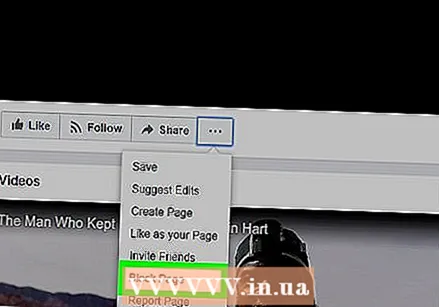 클릭 페이지 차단. 이 옵션은 드롭 다운 메뉴 하단에 있습니다.
클릭 페이지 차단. 이 옵션은 드롭 다운 메뉴 하단에 있습니다.  클릭 확인 요청하면 더 이상 페이지와 통신 할 수 없으며 그 반대의 경우도 마찬가지입니다.
클릭 확인 요청하면 더 이상 페이지와 통신 할 수 없으며 그 반대의 경우도 마찬가지입니다.
팁
- 사용자 차단과 달리 차단 한 페이지는 계속 볼 수 있습니다. 그러나 페이지에 댓글이나 좋아요를 남길 수는 없습니다. 또한 메시지를 보낼 수 없습니다.
- 사용자 차단과 달리 차단, 차단 해제 및 다시 차단에 걸리는 시간에 관계없이 원하는 횟수만큼 Facebook 페이지를 차단 및 차단 해제 할 수 있습니다.
경고
- 페이지를 차단하려는 경우에는 신고하지 마세요.



